윈도우 11 최근에 사용한 파일 안보이게 만들기
- Windows/Tip
- 2021. 10. 23. 09:00
설치 사양 TPM 2.0 조건에 해당되지 않았지만 고민 끝에 윈도우 11 우회 설치를 하게 되었습니다. 많은 분들이 새로운 윈도우 11 운영체제를 사용하면서 궁금한 내용을 검색하지 않을까 하는 생각에 저도 설치하게 되었는데요. 지금까지 불편한 부분 전혀 없이 만족스럽게 사용하고 있습니다. 아무튼 이번 포스팅에서는 파일 탐색기를 실행했을 때 보이는 최근에 사용한 파일 목록을 안 보이게 만드는 방법입니다.

이제 윈도우 11 운영체제로 넘어오게 되었으니 새로운 포스팅을 많이 하겠습니다. 궁금하신 내용이 있다면 댓글로 남겨주시고 저도 능력이 되는 부분은 포스팅하도록 할게요.
윈도우 11 최근에 사용한 파일 숨기기
제 블로그에는 이미 윈도우 10 운영체제에서 최근에 사용한 파일 안 보이게 설정하는 방법이 포스팅되어 있는데요. 운영체제가 변경되었으니 설정도 바뀌지 않았을까 생각해서 많은 분들이 기존 포스팅은 찾아오지 않을 것 같아서 새롭게 작성합니다.

파일 탐색기를 실행하면 위와 같이 최근에 사용한 파일 목록이 나오는데요. 나 혼자서 사용하는 PC에서는 문제가 없겠지만 공용으로 사용하는 PC에서는 신경 쓰이고 문제가 발생할 수 있어요. 그렇다면 파일 목록이 나오지 않게 설정을 변경해야 합니다.
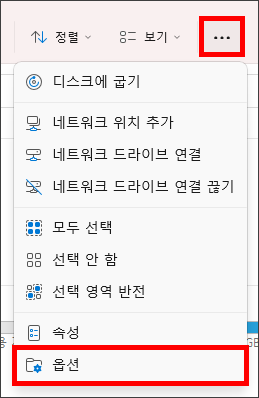
파일 탐색기 상단 메뉴 아이콘을 살펴보시면 오른쪽에 점 3개 찍혀있는 버튼이 있어요. 클릭해보면 세부 메뉴가 열리는데 하단에 옵션을 클릭합니다.
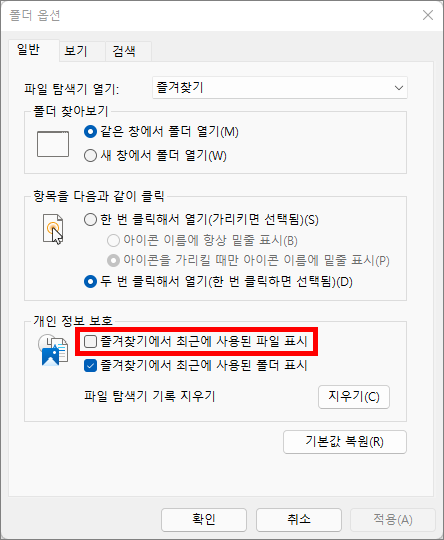
폴더 옵션 창이 열렸다면 개인 정보 보호 항목을 찾으세요. 2가지 설정이 체크되어 있는데 최근에 사용한 파일 목록은 첫 번째 즐겨찾기에서 최근에 사용된 파일 표시 설정을 체크 해제하시면 됩니다.
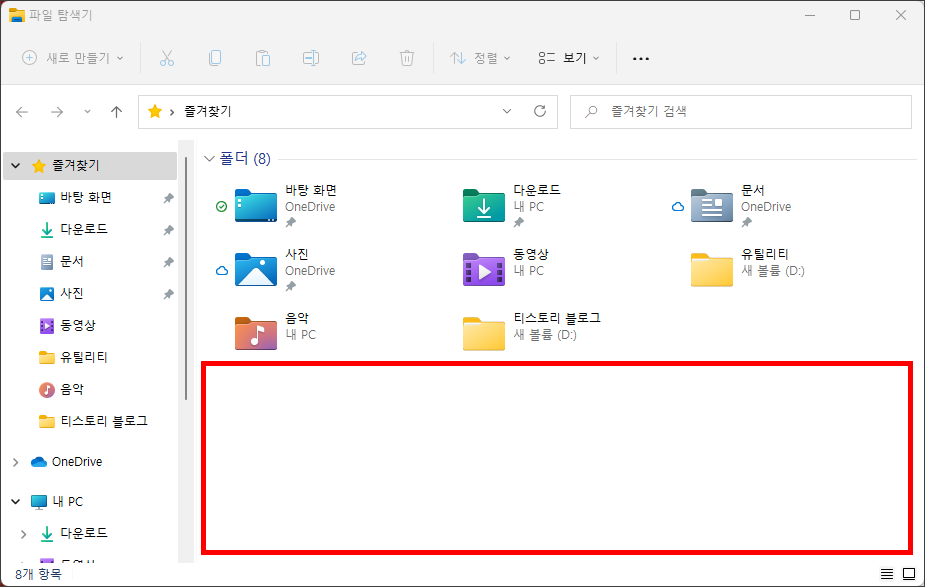
파일 탐색기를 닫았다가 다시 열어볼 필요도 없이 바로 최근에 사용한 파일 목록이 사라져 있는 것을 확인하실 수 있을거예요. 참고로 조금 전 파일 옵션 창에서 즐겨찾기에서 최근에 사용된 폴더 표시 설정을 체크 해제하시면 파일 탐색기 왼쪽 상단 즐겨찾기 폴더 목록에 추가되었던 폴더가 사라지게 됩니다.
이 글을 공유하기





